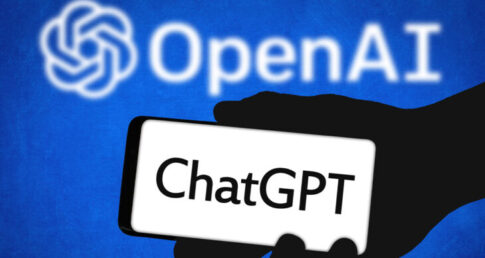静止画やテキストを追加したときのデュレーションの長さの変更方法を紹介します。
デュレーションの長さを変更することで静止画やテキストをタイムライン上に追加したとき指定した秒数で表示されます。
デュレーションの長さを変更する方法
タイムライン上に静止画やテキストを追加すると初期設定だと5秒で表示されます。
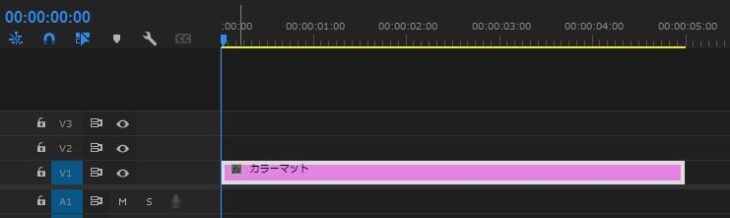
このデュレーションの長さは、初期設定で5秒と設定されており、変更することが可能です。
変更する方法は、メニューにある編集から環境設定を選択し「タイムライン」を選択します。

タイムラインを選択すると、その中に「静止画像のディフォルトデュレーション」があるので秒数を変更します。
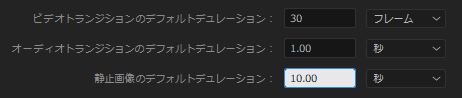
好きな秒数を設定したらOKを押しタイムライン上に静止画やテキストを追加してください。
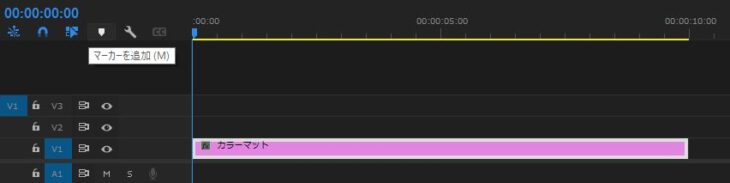
先ほどは5秒だったクリップが10秒になります。
ディフォルトデュレーション後に新規で追加した画像やテキストのデュレーションの長さが10秒になります。
既に追加した画像やテキストの場合、5秒で表示されます。